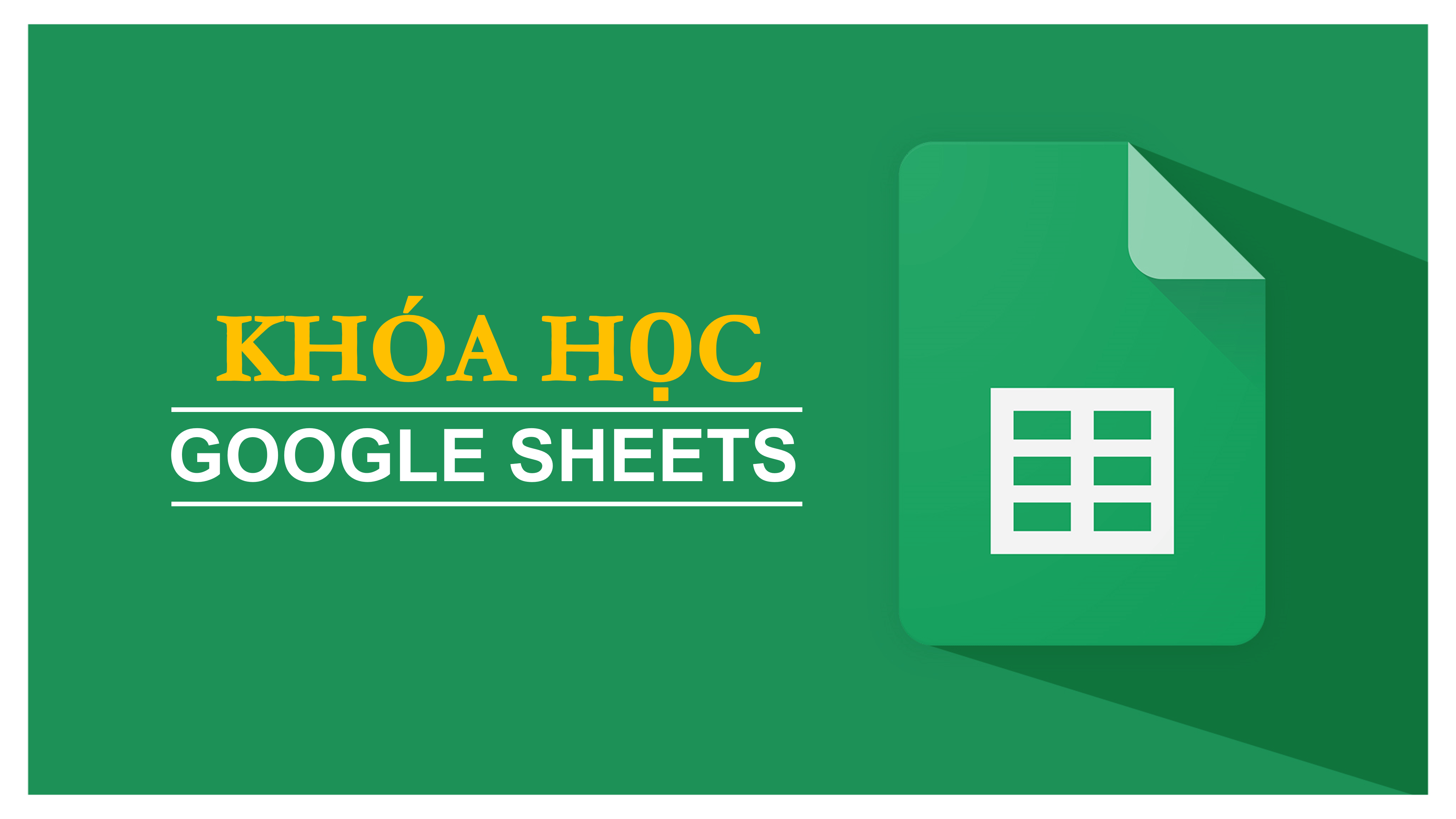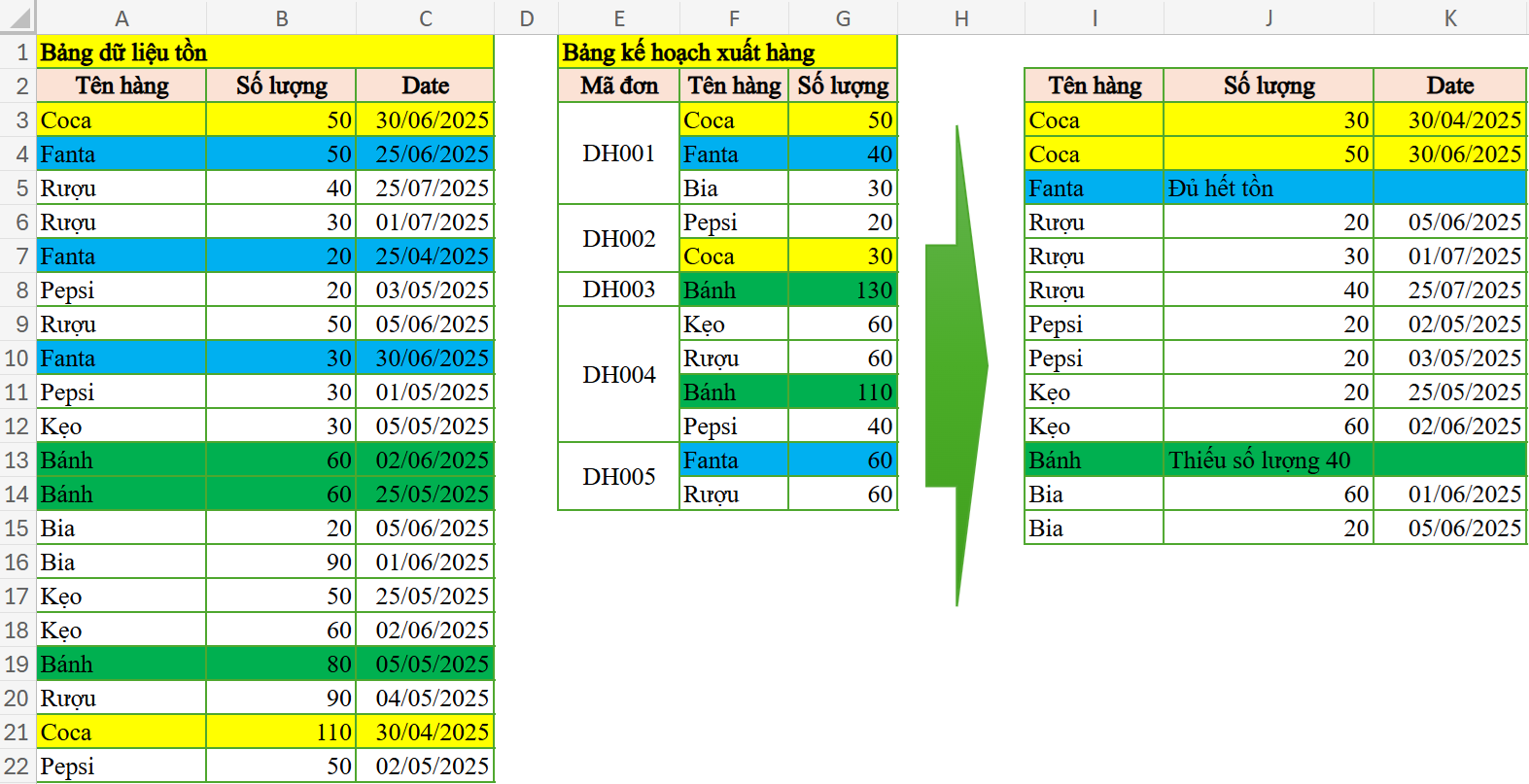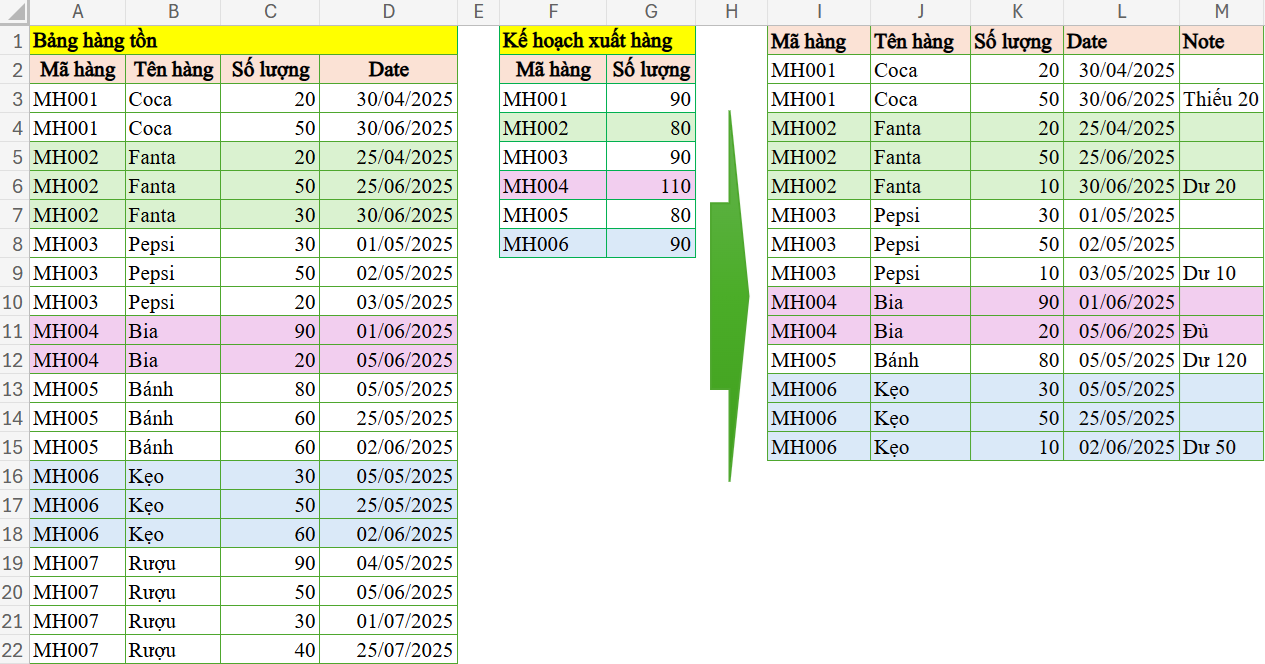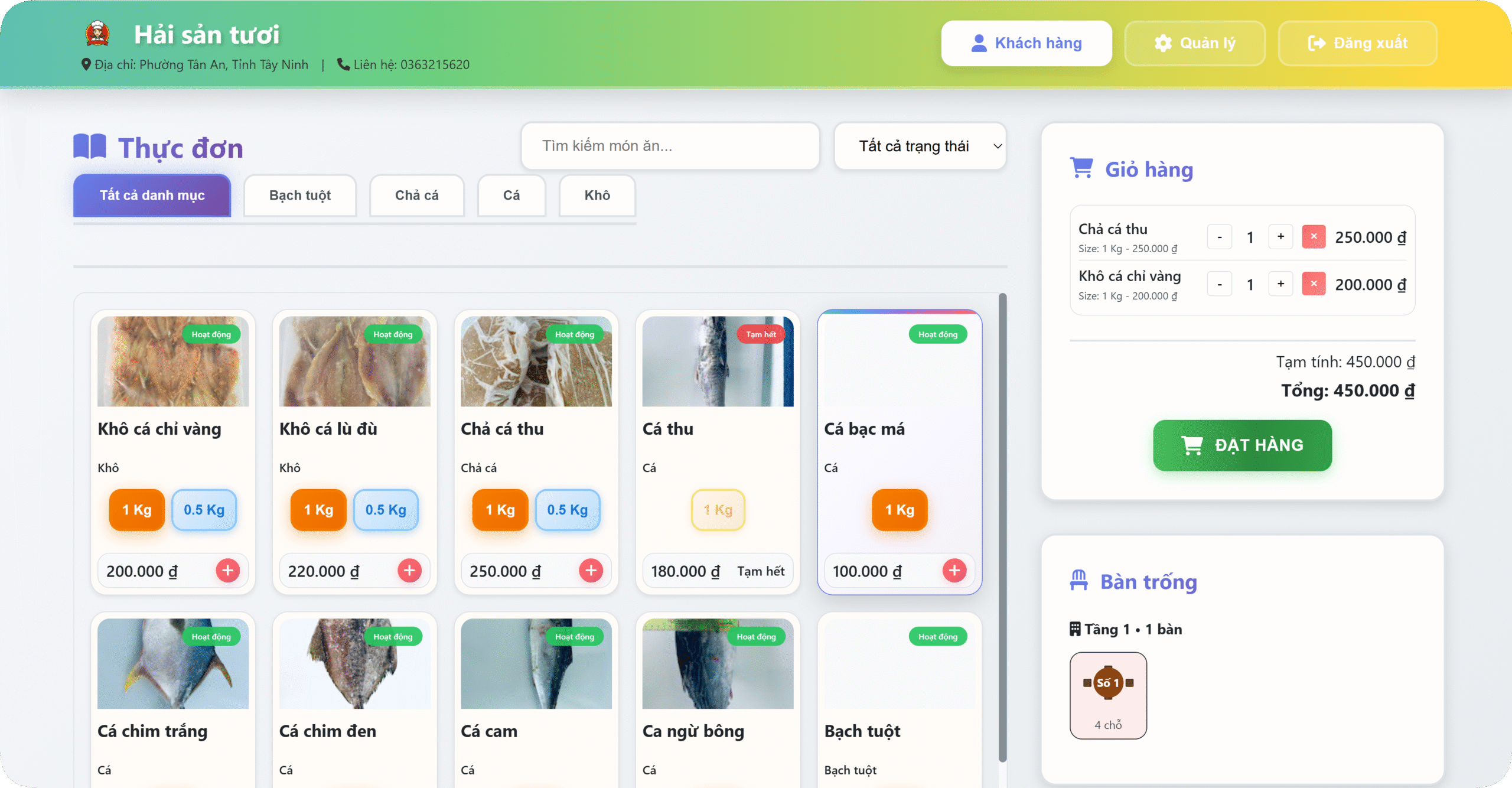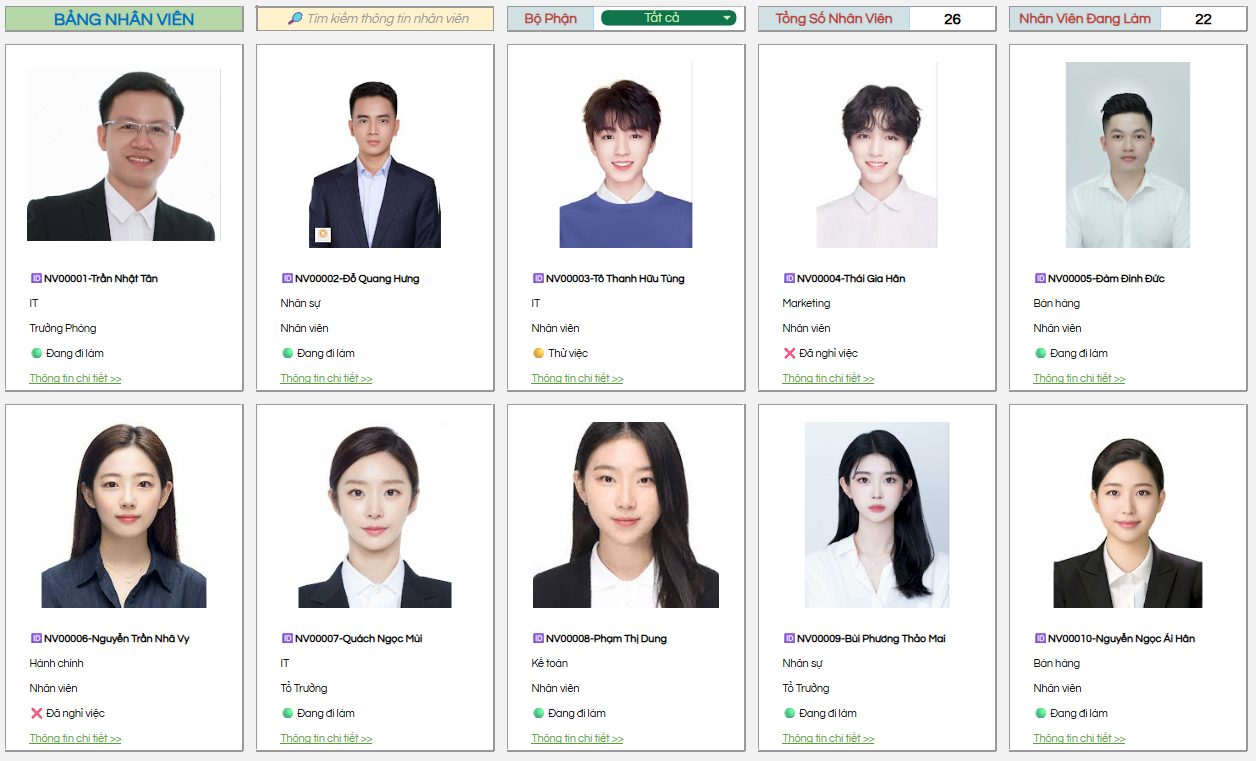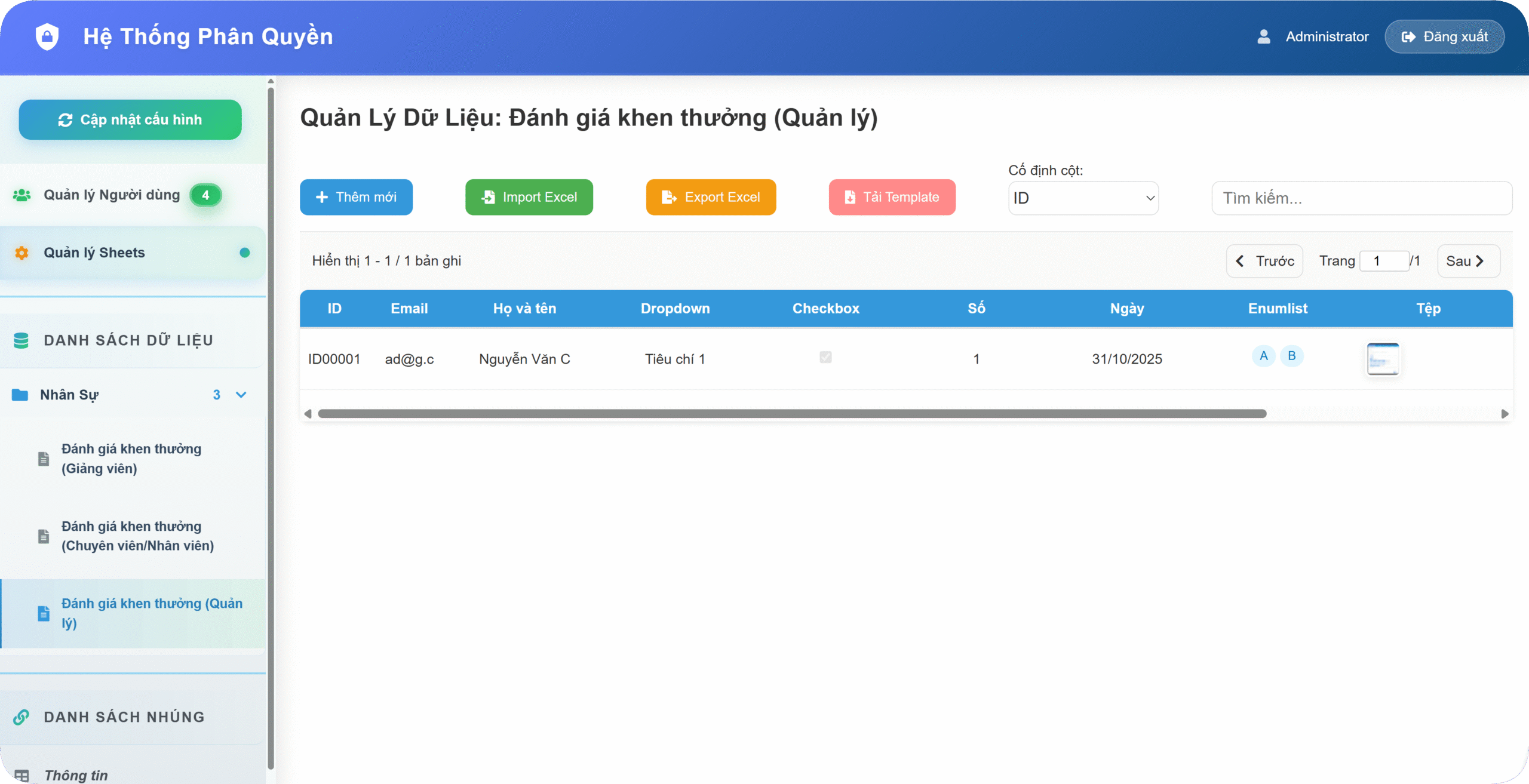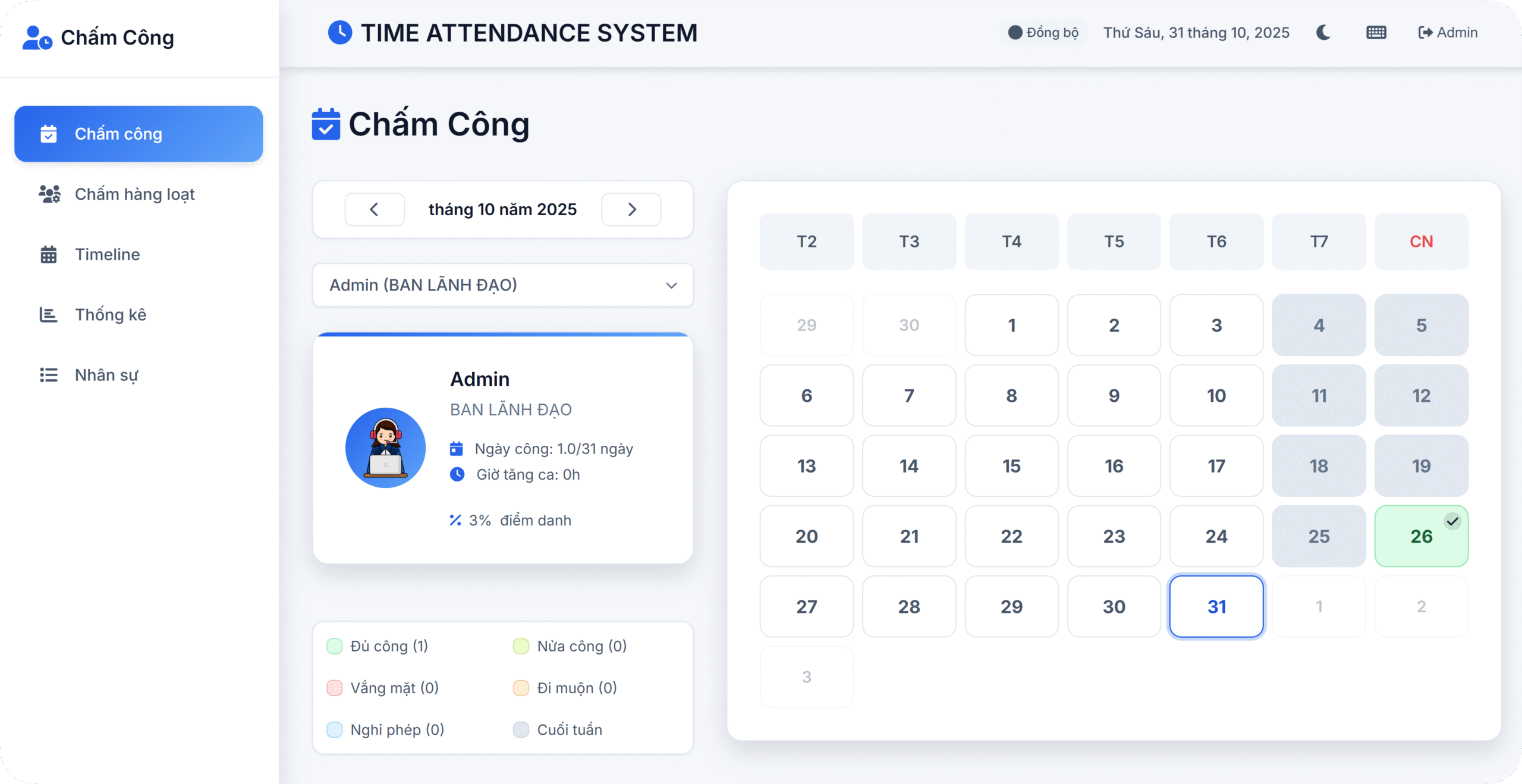Thêm Sheet
- Nhấn vào biểu tượng “+” ở góc dưới bên trái màn hình.
- Một sheet mới sẽ được tạo với tên mặc định, ví dụ: “Sheet2”, “Sheet3”.
- Đổi tên Sheet theo ý bạn để để dễ dàng quản lý.
Xóa Sheet
Cách xóa một sheet:
- Nhấp chuột phải vào tên sheet bạn muốn xóa.
- Chọn Xóa (Delete).
- Xác nhận hành động trong hộp thoại hiện ra.
Ngăn việc xóa nhầm sheet:
- Bạn có thể bảo vệ một sheet để tránh bị xóa nhầm:
- Vào Dữ liệu > Bảo vệ trang tính và dải ô (Data > Protect sheets and ranges).
- Chọn sheet cần bảo vệ và đặt quyền chỉnh sửa.
Ẩn sheet
- Nhấp chuột phải vào tên sheet.
- Chọn Ẩn trang tính (Hide sheet).
- Để hiện lại, vào Xem > Trang tính đã ẩn (View > Hidden sheets).
Đổi tên Sheet
- Nhấp đúp chuột vào tên sheet / Nhập tên mới và nhấn Enter.
- Hoặc chuột phải vào tên sheet hiện tại / Chọn đổi tên / Nhập tên mới và nhấn Enter.
Lưu ý:
- Tên sheet không được trùng với các sheet khác trong cùng bảng tính.
- Tên sheet không thể vượt quá 100 ký tự.
Nhân bản Sheet
Nhân bản sheet ở chính file hiện tại:
- Nhấp chuột phải vào tên sheet bạn muốn nhân bản.
- Chọn Sao chép tới > Trong bảng tính này (Duplicate).
- Một sheet mới được tạo với tên “Copy of [Tên Sheet]”.
Nhân bản sheet sang một bảng tính khác:
- Nhấp chuột phải vào sheet cần sao chép.
- Chọn Sao chép tới > Bảng tính mới hoặc Bảng tính hiện có.
- Chọn bảng tính đích và nhấn OK.